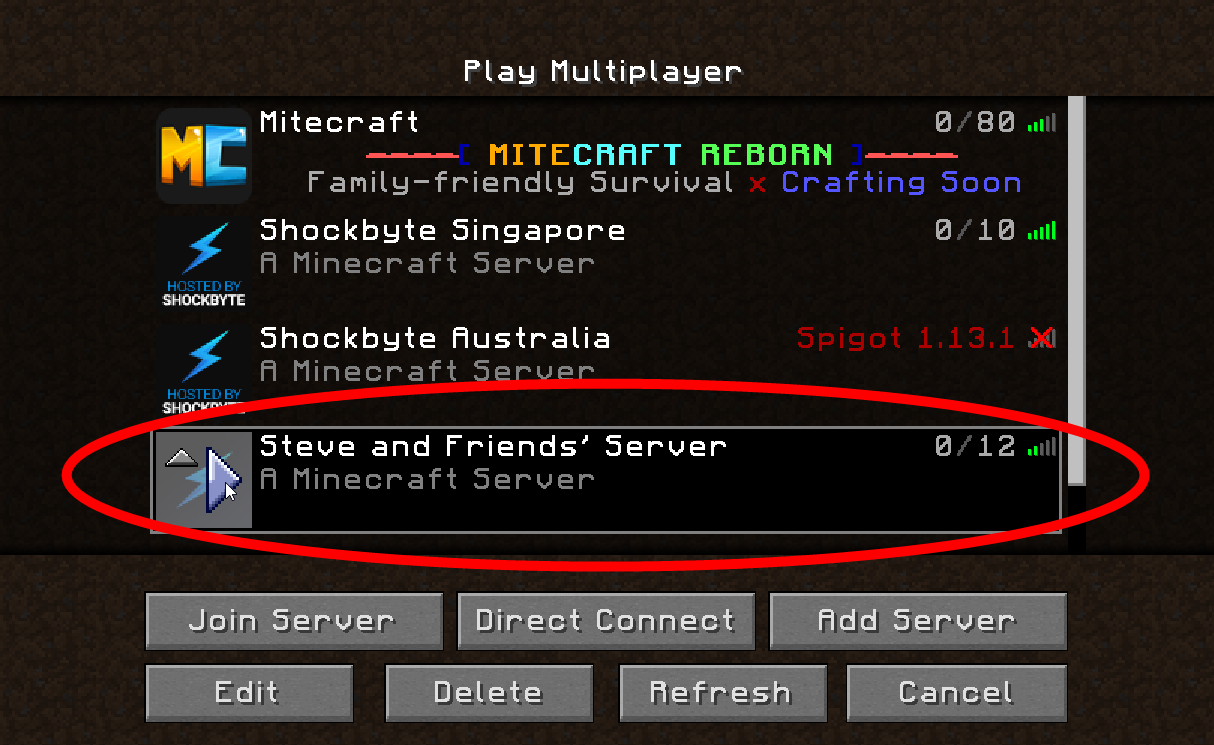フルガイドWindows 10/11でMinecraftサーバーJavaを作成する方法
PACMAN -S JRE-OPENJDK-HEADLESS、OpenJDK 16 JREの場合は、GUIで実行したい場合はフルJREの「ヘッドレス」を削除してください.
Discordまたは私たちのソーシャルメディアページでMinecraftWikiをフォローしてください!
アカウントを持っていない?
チュートリアル/サーバーの設定
この記事はスタブです.
あなたはそれを拡張することで助けることができます.
岩盤版 サーバーソフトウェア
このチュートリアルは排他的です Java Edition.
コンテンツ
- 1つの警告
- 2 Java
- 2.1 openjdk vs oraclejdk
- 2.2 JRE対JDK
- 2.3ヘッドレスジャワ
- 3.1 Javaオプション
- 3.2 Minecraftオプション
- 3.3例コマンドライン
- 4.1 Javaのインストール
- 5.1 Javaのインストール
- 5.
- 5.3タイムカプセルを使用します
- .1 Javaのインストール
- .1.1ソルス
- 6.1.2 Debian、Ubuntu、Raspbian
- 6.1.3 opensuse
- 6.1.4 Arch Linux
- 6.1.5紳士
- .1.他の6つのディストリビューション
- 7.1 Javaのインストール
- 7.2 Minecraftサーバーの起動
- 11.1 Dockerの取得(Linux、Mac、Windows用)
- 11.2 Docker画像
- 11.3 Docker画像の更新
- 11.4 Synology DiskStationのDocker-Minecraft
- 12.1サーバーを起動するスクリプトを作成します
- 12.1.Windowsで1
- 12.1.2、Linux、およびFreeBSDについて
- 12.1.計画9の3
- 12.4.1ハマチのセットアップ
- 12.4.2 radmin vpnのセットアップ
- .1つのIPアドレスノート
- 13.2ファイアウォール、NAT、および外部IPアドレス
- 13.2.1ローカルネットワーク専用サーバー
- .2.2 SRVレコード
このチュートリアルでは、の手順を説明します Java Edition サーバ Mojang Studiosが無料で配布するデフォルトのサーバーソフトウェアを使用する. .
その他のチュートリアルについては、このページの下部またはチュートリアルページを参照してください. 詳細については マインクラフト サーバー、サーバーページを参照してください.
- サーバーのセットアップには時間がかかり、技術的な知識が必要です. 基本的なコンピューターとネットワーキングの能力がない限り、サーバーをセットアップしようとしないでください. おそらく、あなたの最善の策は、サーバーのセットアップ方法に関するガイドをインターネットで見ることです.
- a サーバーはハイエンドマシンである必要はありませんが、ネットブックやノートブックは通常、優れたサーバーマシンを作成しません. 彼らは通常、デスクトップコンピューターと比較して、低エンドのハードウェアと悪いI/Oパフォーマンスを持っています.
- コンピューターが十分に強力な場合、同じマシンでのホスティングと再生も可能です.
- ワイヤレスネットワーク(WLAN / Wi-Fi、特にWWAN /モバイルデータ)に多くのプレーヤーがいることをお勧めします. 代わりに、イーサネットなどの有線ネットワークを使用します. 衛星インターネットもお勧めしません.
- ホストしたくないがオンラインでプレイしたい場合は、パブリックサーバーオプションをチェックしてください マインクラフト サーバーリストWebサイト.
- それでも自宅からではなくサーバーを管理したい場合は、 マインクラフト . 無料のホスティングを見つけることは珍しいので、このタイプのサーバーに毎月支払うことを期待してください。.
注:ほとんどの大規模なサーバーが使用するカスタムサーバーソフトウェアもありますが、これらのアプリケーションはMojang Studiosによってサポートされていません.
警告
.
あなたはあなた自身のサーバーを実行しようとしているので、あなたは可能な危険性に注意する必要があります. 以下の手順で実行することは、リスクを冒すべきではありませんが、これは誰もが編集を許可されているWikiであり、あなたのシステム構成については知らないので、あなたが100%から出ることを保証することはできません危険.
- コマンドラインおよび編集構成ファイルを使用します
- 一般的なネットワーキング(IP、DHCP、ポートなど.))
- システム構成
- ネットワーク構成
- ルーターの構成(他の人にインターネットを介して接続したい場合)
いくつかのセキュリティ情報:
- サーバーを公開するときは、次のことを確認してください
- サーバーがスーパーユーザー(root(linux))で実行されていません
- それを確認してください オフ(メールポート(セキュリティリスク/過剰な背景計算リスク))
- ポート22(リモートシェルポート)がSSHキーを備えたホワイトリストに載っていることを確認してください(これを使用している場合は、これをオフにします)
- 現在のサーバーの種類とバージョンを確認してください(脆弱なバージョンを更新またはスキップ)
- 既知の脆弱性については、サーバープラグインとMODを確認してください
- プライマリサーバーインスタンスでプラグインをテストしないでください
- アカウントにこれまでのルート機能がないことを確認してください(Exp:sudo)
- サーバーをローカルホストポートにのみ公開しておく
Java
. JVMは、さまざまなプラットフォームをサポートしています. これを行うことにより、開発者はJVMのコードを書き、JVMがサポートする任意のプラットフォームはプログラムを実行できます. 参考文献.(リモートシェルポート)
このセクションは、Javaに関するよくある質問に答え、Javaに関するいくつかの決定を案内するように設計されています.
openjdk vs oraclejdk
OpenJDKとOracleJDKは非常に似ています. OpenJDKはJavaの公式オープンソースリファレンス実装です. OpenJDKは、他のほとんどすべてのJDKが上に構築されているオープンソースコードベースです. .
OracleJDK(Oracleの「OTN」)ビルドには、商業および生産の目的で有料のサブスクリプションが必要であることに注意してください. これには、実行が含まれる可能性があります マインクラフト 非営利であってもサーバー. Oracleは独自のOpenJDKビルドを提供しますが、簡単に使用できるようにインストーラー形式に詰め込まれていません.
JRE対JDK
jエイバ runtime environment. JDKは略です jエイバ development kそれ. JREは、に設計されたパッケージツールです 走る Javaプログラム. JDKは、設計されたツールのパッケージです 開発する Javaプログラム. JDKにはJVMに付属のJREが付属しています. . バニラ マインクラフト JDKは必要ありませんが、プラグインが必要になる場合があります.
ヘッドレスジャバ
ヘッドレスのJavaインストールは、Javaのトリミングされたバージョンです. GUIまたはマウス/キーボードのサポートはありません. ヘッドレスJavaは、GUIが不要なサーバーやその他の環境で頻繁に使用されます.
JavaのDebianで使用されるいくつかの仮想パッケージがあります. これらはランタイムの互換性をカバーし、2つのフレーバーがあります。ヘッドレス(グラフィカルインターフェイスを省略)および通常.
一般的な指示
実行する一般的な要点a マインクラフト サーバーは、Javaをインストールし、サーバーを実行し、EULAを受け入れ、再度実行する必要があることです。. Javaをインストールしてコマンドラインを開いたら、すべてが基本的に同じです.
- CPU、RAM、およびディスクスペースのシステム要件を確認してください.
- Javaをインストールします. これについては、以下のOS固有の指示を使用してください.
- ダウンロードページからサーバーJARファイルをダウンロードします.
- JARファイルの新しいフォルダーを作成し、そこに移動します. これは、すべての構成とワールドファイルが保存される場所になるため、これらを「ダウンロード」に置いてはいけません。.
- コマンドプロンプトまたは端子インターフェイスを開きます. (Windowsで:CMDを検索します. MACOS:LaunchPadでターミナルを開きます.「
- Javaが利用可能であるかどうかをもう一度確認してください. タイプJava -version .
- CD(変更ディレクトリを変更)と入力し、サーバーJARファイルを配置したフォルダーへのパスが続きます. GUIが開いている場合は、フォルダを端子ウィンドウにドラッグしてパスを取得できます。.
- Java -Jar Minecraft_Serverを入力して、サーバーを初めて実行します..この場合のjar)あなたがjarファイルに名前を付けたものは何でも).
- eulaというファイル.. . ソフトウェアを使用するときに従うエンドユーザーライセンス契約を読んで理解したことを意味します. これを行わない場合、サーバーはそれを起動しようとするとすぐにシャットダウンします.
- これでサーバーがセットアップされ、Java -Jar Minecraft_Serverで単純に実行できます. . コマンドを入力するためにGUIが必要ない場合は、コマンドにスペースと-noguiを追加します. (一部の人々は、それがサーバーをはるかに速くすると言う.)以下で説明する他のいくつかのスイッチを使用することもできます.
この時点で、基本的なサーバーを実行する必要があります. サーバーの構成の詳細については、環境の構成を参照してください. 間違いなくやりたいことの1つは、コマンドラインを覚えておく必要がないように、サーバーを起動するスクリプトを作成することです.
Javaオプション
.
メモリは、最も重要なことを制限します マインクラフト サーバーは、実行するメモリです. -XMXは、使用が許可されているメモリの量を定義します. -XMX2G(2ギガバイト)は、デフォルトのシミュレーション距離に5人のプレーヤーがいるホームサーバー(5×21 2 = 2205チャンクがシミュレートされています)に十分ですが、実際の設定でスケーリングします. 値を低く設定すると、頻繁にGC停止が発生します. 高すぎると、Java 8でGCが長すぎる可能性があります。そもそも使用すべきではないバージョン. -XMS(初期メモリサイズ)は次の最大のノブですが、 のみ スタートアップのパフォーマンスに影響します. サーバーが以外のものを実行している場合 マインクラフト, 良いバランスのために、最大サイズの1/4(私たちの場合は-XMS512M)に設定します。. (戻りアルゴリズムはです とても 保守的なので、長期的なパフォーマンスへの影響は非常に最小限です.)サーバーが完全に専用している場合 マインクラフト, お気軽に高く進んでください:最大サイズに等しくするヒープスケーリングを無効にし、最大の起動速度を提供します. JREの一部のバージョンでは、「ソフトマックスヒープサイズ」(-xx:softmaxheapsize = 1g)が利用できます. JREはそれほど多くのメモリのみを使用しようとしますが、必要に応じて最大-XMXに移動します. サーバーで多くのことを実行している場合、これは便利かもしれません. GC Modernが使用するJava 9+のデフォルトGC IS G1GC(Java 8も持っていますが、デフォルトではオフです). 公式ランチャー-xx:+lockexperimmervmoptions -xx:+useg1gc -xx:g1newsizepercent = 20 -xx:g1reservepercent = 20 -xx:maxgcpausemillis = 50 -xx:g1heapregionsize = 32m Worksが合理的にfall、fall better better better better between (Brucethemoose)存在します. (アイカーの有名な旗は良いですが、最適ではありません.)Java 14+では、ZGCが利用可能です. このGCは、ミリ秒レベルの一時停止により、ほぼ1ラグフリーです. . -XMX以外のチューニングフラグは、GCSと比較してはるかに重要ではありません(デフォルトは非常に良い)ですが、-XX:-ZProactiveはラグとメモリを交換したい場合は試してみる価値があります. SolarisのVM、-D64を使用してJVMに64ビットプロセッサを適切に使用するよう指示する. 誰もソラリスを使用していないので、これは無関係です. Graalvmで計算がより速く行われる場合があり、チャンク生成などの操作に利益をもたらすことができます. 基本バージョンは一般的な「ホットスポット」Java 9–15にバンドルされていますが、メンテナンスの負担のために後で削除されました. これで、個別にダウンロードする必要があります:Brucethemooseからの手順を使用する.
要約すると、合理的なフラグの組み合わせは-xmx4g -xms1g -xx:softmaxheapsize = 3g -xx:+lockexperimentalvmoptions -xx:+usezgc . それだ. 複雑なフラグから絞ることができるビットがありますが、変更されたサーバーソフトウェアからもっと多くを得るでしょう. 実際、すべての深刻な議論(e.g. サーバーのパフォーマンスのaikarとbrucethemoose)ある程度の改造を想定しています.
後 -jar minecraft_server.jar部品. -HELPで実行して、サーバーに渡すことができるすべての利用可能な引数を表示します. 以下は、サーバーの利用可能なコマンドラインオプションのリストです.
- noguiは、サーバーの非常に古いバージョンとの後方互換性のためにこのオプションと同じことをしますが、他のオプションの形式と一致するため、-noguiは望ましい
次のオプションはサーバーから入手できます.プロパティも. より簡単な管理のために代わりにそのファイルを編集する方が良いかもしれません:
–世界レベルの世界フォルダーの名前.datは存在します. (デフォルト:世界)これはレベル名と同じです . –リッスンするポートがサーバーをオーバーライドするポート.プロパティ値. (デフォルト:-1、サーバーから読み取ります.プロパティ)サーバーを参照してください.この値の制限のためのプロパティ、オプション「サーバーポート」.
例コマンドライン
- ポート1337のフォルダー「コールド」で見つかった世界を実行し、1gのRAMが許可されています:java -xmx1g -jar minecraft_server.jar -port 1337 -nogui -World Cold .
Windowsの指示
Javaのインストール
マインクラフト サーバーにはJavaランタイム環境が必要です(JREまたは単にJavaとも呼ばれます). あなたのセキュリティのために、あなたはJavaの最新バージョンのみを使用する必要があります. 最新バージョンがあることを確認するには、 1つ 以下の:
- .
- http:// javaにアクセスしてください.com/en/ダウンロード/インストール.jsp. これにより、ブラウザから自動バージョンチェックが実行されます. ただし、Google ChromeとFirefoxブラウザはJavaコンテンツを実行しないため、ブラウザを介してJavaを確認できません.
- コマンドウィンドウを開き、コマンドJava -Versionを入力します . バージョン番号が報告されている場合は、Java Webサイトをチェックして、最新のバージョン番号が何であるかを確認してください.
Javaをお持ちでない場合、またはバージョンが時代遅れの場合は、https:// adoptopenjdkで最新バージョンをダウンロードしてください.net/(openjdk)またはhttp:// www.Java.com/ download/(oracle “otn” jdk)
macosの指示
サーバーはmacos 10で正しく実行されないことに留意してください.4以前以前に、マシンがクラッシュする可能性があります.
Javaのインストール
ターミナルを開きます.
- Java -versionを実行してJavaを持っているかどうかを確認してください . 1より新しいことを確認してください.6(1より新しい場合はベスト.8)、ほとんどのバージョンの場合、またはJava 17+ on1.17&1..
- Javaをお持ちでない場合は、HomeBrew経由でインストールできます。
- run/bin/bash -c “$(curl -fssl https:// raw.githubusercontent.com/homebrew/install/master/install.sh) “最初にhomebrewをインストールします.
- brewを実行してopenjdkをインストールしてJava(openjdk)をインストールします.
Minecraftサーバーのセットアップ
タイムカプセルの使用
このセクションの内容には争われています.
このセクションは間違いなくこの部分にあるべきではありません(#IPアドレスノートの下でより良い適合)が、おそらくこの記事にも属していないでしょう. TP-Link、D-Link、Linksys、その他すべてのブランドの指示を追加していないので、なぜ空港を特別にシングルアウトします?
一部の家は、他のブランドではなく、ワイヤレスルーターとして空港タイムカプセルを使用しています. このセクションでは、ファイルサーバーを台無しにすることなくセットアップする方法を教えてください.
注:管理者のユーザー名とパスワードがあることを確認してください.
- システム設定を開く>ネットワーク.
- [詳細]ボタンをクリックして、TCP/IPの下に移動します.
- IPv4を構成すると書かれている場合、そのオプションをマニュアルアドレスでDHCPを使用することを変更します.
- IPアドレスを10に変更します.0.1.x、xはDHCP範囲の2つの数値の最後の数の間の数字です(i.e. 10.0.1.2〜10.0.1.254は2〜254のどこにでもあります).
- 次に、共有セクションに移動し、インターネット共有がオンになっていることを確認してください.
- 次に、空港ユーティリティを開き、タイムカプセルの設定を編集します.
- ネットワークの下に移動し、オプションルーターモードがDHCPとNATに設定されていることを確認してください. 次に、ポート設定の下の +ボタンをクリックします.
- 以下を入力してください。
- 説明:Minecraft Server(またはあなたがそれを呼びたいものは何でも)
- プライベートIPアドレス:4番目のステップで選択したアドレス.
それでおしまい! これで、サーバーを構成する準備ができました.
Linuxの指示
Linuxには分布と呼ばれるさまざまな品種があります(ディストリビューション). これらのディストリビューションの一部は、サーバーの実行に設計されているか、より適しています. 専用サーバーをセットアップする場合は、これらのディストリビューションのいずれかを使用することをお勧めします.
Linuxは一般的に、オープンソースプログラムをもっと歓迎しています. 該当する場合は、OpenJDKなどのオープンソースプログラムを使用することをお勧めします.
Javaのインストール
ほとんどの分布については、OpenJDK 16をインストールすることをお勧めします(1の場合.17+)またはOpenJDK 8(1未満の場合.17)公式リポジトリから. Oracle Javaについては、Oracleのダウンロードページを参照してください.
注:Minecraft Serverには影響しませんが、JavafxまたはJavaのその他の独自の側面は個別にインストールする必要があります.
以下のディストリビューションごとに特定の指示が含まれていますが、すべてが1に更新されているわけではありません.17. OpenJDK 8をインストールするだけであると言っている場合、それはまだ1に更新されていないことを意味します.17.
solus
sudo eopkgを実行して、openjdk-8をインストールしてopenjdkをインストールします.
Oraclejdkについては、Solus Help Centerを参照してください
注:OpenJDK 11はSolusのリポジトリにありません.
Debian、Ubuntu、Raspbian
注:Sudo Apt-apt-Pyth-Software-Propertiesを実行することにより、Sudo Apt-Getインストールソフトウェアプロパティコモンおよび/または「Python-Software-Properties」を実行して、パッケージ「ソフトウェアプロパティコモン」をインストールする必要がある場合があります。 APT-ADD-Repositoryコマンドを使用します.
ライセンスの問題により、Oracle Javaのインストールに頻繁に使用されるリポジトリは廃止されました. OpenJDK 8以降をインストールすることをお勧めします.
OpenJDKは1つのコマンドでインストールできます。
- sudo aptアップデート。 sudo apt-get install openjdk-8-jdk-headless以下 マインクラフト サーバー1.17
- マインクラフト サーバー1.17
コマンドの「ヘッドレス」部分を削除すると、Javaのすべてのコンポーネントがインストールされます.
opensuse
注:不安定性の可能性があるため、opensuseタンブルウィードは専用サーバーとして推奨されません.
ターミナルからコマンドを実行するだけです:java-1_8_0-openjdkのsudo zypper
Javaをインストールする必要があります.
注:OpenSuse Leap 15でテストしました.1
Java 8と16は両方ともArch Linuxの再開催地にあります.
PACMAN -S JRE-OPENJDK-HEADLESS、OpenJDK 16 JREの場合は、GUIで実行したい場合はフルJREの「ヘッドレス」を削除してください.
PACMAN -S JRE8-OPENJDK-HEADLESSを実行するだけで、openJDK 8 JREの場合は、GUIで実行したい場合はフルJREの「ヘッドレス」を削除してください.
問題が発生した場合は、Archwikiを参照することをお勧めします
紳士
run emerge -ask virtual/jdk
他のディストリビューション
ディストリビューションのドキュメントを確認してください. OpenJDKをインストールする方法に関する情報が必要です.
または、JavaのWebサイトに直接アクセスして、LinuxのJavaパッケージをダウンロードすることもできます. ほとんどのディストリビューションはこれで動作します(32または64ビット). これらの異なるパッケージをインストールするための手順はサイトに表示されます.
インストール中にパスワードを要求する場合は、パスワードを入力してください. 尋ねられた場合は、「これはOK [Y/N]」を入力し、必要に応じてEnterを押します. .
シンプルなインストーラースクリプト(Javaもインストール)
注:これは非常に初期のプロジェクトであり、オフラインインストールを念頭に置いて設計されており、定期的に更新され、ユーザーフレンドリーになります.
FreeBSDの指示
.
このセクションを更新して、最近の更新または新しく利用可能な情報を反映してください.
理由: 公務員はかなり長い間Java 8を使用しているので、Java 7は間違いなく時代遅れです. OpenJDK8を使用してクラッシュの多くはなくなっているので、テストしたらLinux互換性の全体を削除できるかもしれません.この部分は、FreeBSD 10でテストされました.0 AMD64および ‘JRE-7U65-LINUX-I586.タール.
Javaのインストール
OpenJDKのパフォーマンスとクラッシュの問題により マインクラフト サーバー、Linux用に作られたOracle JREをインストールします.
このJREをインストールする前に、FreeBSDにLinuxバイナリ互換性をインストールする必要があります。このドキュメントに従うことができます.
JaveにはProcに関する情報が必要です. linprocfsをマウントする必要があります。この行を /etc /fstabに追加します。
linprocfs/compat/linux/proc linprocfs rw 0 0
Oracle JREには禁じられているとマークされた依存関係があり、インストールは失敗します. /usr/ports/textproc/linux-f10-expat2に移動.0.1/およびmakefileで、禁止されている=から始まる線を削除します= .
次に、ライセンスの問題のためにLinux Tarballを手動で取得する必要があります(JRE-7U65-LINUX-I586など.タール. . 次に、JREをインストールするには、/usr/ports/java/linux-sun-jre17に移動し、distcleanをインストールします .
注:FreeBSD 9でテストされたこのパートの以前のバージョン..g. .
. .それで . それを修正する1つの方法は、Javaパスを検索に明示的に追加することです. Symlinkを作成します:
ln -s/usr/local/linux-sun-jre1.7.
in/compat/linux/etc/ld.それで.conf.D/Java.conf add:
run/compat/linux/sbin/ldconfig . 今、Java -Versionは機能するはずです.
Minecraftサーバーの起動
フォルダーを作成してコピーします マインクラフト その中のサーバージャー.
実際のバージョンでは、通常の方法でサーバーを実行すると実装されていないこの例外Syscall epoll_createが取得されるため、この行をコマンドに追加して、その-djavaを修正します。.ニオ.チャネル.spi.SelectorProvider = Sun.ニオ.ch.PollsecrecerProvider .
起動するコマンドは次のとおりです。Java -xmx1024m -xms1024m -djava.ニオ.チャネル.spi.SelectorProvider=太陽...PollsecrecerProvider -jar minecraft_server.1.7.10.Alien-Convert Path_to_your_jre.Deb Chmod〜/〜RWX#for Current User Snarf Java -Jar Path_to_server_jar.
PATH_TO_YOUR_JREを含むこの例のシェルスクリプトでは、場所ホルダーが使用されています.debおよびpath_to_server_jar.. .debおよび /insertaccountregistername /. /INSERTJARNAME.瓶
. マインクラフト Hostmanのワンクリックアプリパッケージとして利用できます. . 複数を持つことができます マインクラフト 1つのサーバー上のサービス. .
Cloudronは、サーバーに自己ホストアプリを使用するプラットフォームです. マインクラフト Cloudronのワンクリックアプリとして利用できます. 管理するWebインターフェイスが付属しています マインクラフト ブラウザから. 複数のインストールを作成することもできます マインクラフト 同じサーバー上. ここでデモを試すことができます(username:cloudron password:cloudron)
Docker
Dockerは、インスタンスを分離するのに役立つ無料のコンテナベースのプラットフォームです マインクラフト それぞれからのサーバーとホストシステムから. Dockerとコンテナのリポジトリの所有者はMojangと提携していません.
Dockerを取得する(Linux、Mac、Windows用)
Docker画像
- Docker Pull Sirplexus/Minecraft-Server-Standaloneを実行して画像をダウンロード:最新
- ポート25565を開いた状態でコンテナをセットアップし、1G RAMが割り当てられ、「MyServer」と名付けられました:DockerコンテナCREATE – PUBLISH 25565:25565/TCP – NAME「MyServer “-ENV RAM = 1G SIRPEXUS/MINECRAFT-SERVER-STANDALONE
- コンテナを起動する:DockerコンテナMyServerを起動します
Docker画像の更新
Minecraft-Server-Standalone Runを更新するため
Synology DiskStationのDocker-Minecraft
. サーバーをダウンロードする必要があります.公式サイトの瓶.
Dockerは多くの新しいSynologyディスクステーションの「アドオンパッケージ」であり、それらの多くは少なくとも1つのDockerを実行するのに十分なほど強力です .
Dockerを起動する前に、のバージョンを含むフォルダーを作成する必要があります マインクラフト あなたはプレイしたいです(それは「サーバー」という名前が必要です.jar “)とeula.txt(「一般的な指示」の下でこれについて読む).
セットアップする方法a マインクラフト
- ディスクステーションにDockerをインストールして開きます
- 検索する “Sirplexus「レジストリの下と検索」Sirplexus/Minecraft-Server「. この画像をダウンロードしてください「.
- ダウンロード後、画像の下の画像を見つけることができます. プレス “ラウン「
- プレス “高度な設定「そしてタブに行く」音量「. Previus作成されたフォルダーを追加し、「マウンドパス」を「」に設定します/srv/minecraft.
- タブに移動します」ポート設定「そして割り当て」「. これはあなたがから接続するポートです マインクラフトランチャー.
- プレス “適用する” そして “次” そしてまた “適用する「容器を仕上げるため.
マインクラフト Synology DiskStation. IPアドレスIT DISKSTATIANのIPとポート番号にはUNDETステップ5が割り当てられます5.
環境の構成
サーバーを起動するためのスクリプトを作成します
それを起動するたびに、サーバーのコマンドラインオプションを覚えておく必要があるのは間違いなく退屈です. 幸いなことに、私たちはそれをファイルに書き留めて、代わりにそれを実行することができます.
スクリプトのWindowsバージョンはバッチファイルと呼ばれます. .バット」、そして右クリックしてメモ帳を使用して編集します. 以下を貼り付けます。
@ off java -xms1024m -xmx2048m -jar minecraft_server.jar -nogui 一時停止
ファイルをダブルクリックしてサーバーを起動します. 「class_not_found」とserverguiconcoleエラーが表示される場合があります。これらのエラーを無視するだけで、「サーバースレッド/情報」ダイアログがサーバーを開始する必要があります。.
「一時停止」コマンドがウィンドウを開いたままにしておくためにあります。.
MacOS、Linux、およびFreeBSDについて
これらのシステムはすべて、コマンドラインで「Posixシェルスクリプト」と呼ばれる一般的なスクリプト言語を使用しています. フォルダーにテキストファイルを作成し、jarを「起動します.sh」と次のことを書きます。
#!/bin/sh CD 「$( 「$ 0「)) exec Java -xms1g -xmx1g -jarサーバー.
. chmod a+x startを実行します.SH(またはスクリプトを置く場所へのパス)を実行可能にする. これで、ダブルクリックまたは実行することでファイルを実行できます ./始める.フォルダー内のsh(またはそこの外からパス全体を使用).
Windowsの例のような一時停止部分を追加したい場合は、exec Wordを削除し、read -n 1 -pの行を追加します “待っています. ” 最後まで. .
(私はプラン9を使用していないので、RC、PSH、ACME、Snarf Magicを使用する方法が全くわかりません. 誰かがそれを追加してください.))
起動とメンテナンススクリプト
または、スタートアップとシャットダウンを管理/自動化することもできます マインクラフト 以下にリストされているようなスクリプトを使用するサーバー:
- Minecraft Server Control Script(MSCS)は、UNIXおよびLinux搭載のサーバー管理スクリプトです マインクラフト サーバー. 機能は次のとおりです。
- マインクラフト 世界.
- .
- 世界を作成、削除、無効にし、有効にします.
- 追加のサーバータイプのサポートが含まれています:Forge、Bungeecord、Spigotmcなど.
- 自動的にバックアップワールド、x日以上のバックアップを削除し、世界を再起動します.
- 詳細については、Minecraft Server Control Script GitHubページをご覧ください.
- MSMは、互換性のあるバックアップを定期的に作成することもできます.
- 「10秒でシャットダウンするなど、構成可能なゲーム内メッセージをプレイヤーに通知し続けます!「
- ゲーム内コマンド(「発言」、「OP」、「ホワイトリスト」など)を端末に公開します.
- すべてのコマンドのタブの完了により、学習が簡単になります.
- 機能の完全なリストについては、Minecraft Server ManagerのGitHubページにアクセスしてください.
- CentosとFedoraに取り組んでいます
- さまざまな読み取りとアクセスできない刑務所でサーバーを保護します
- RCONを使用して、安全な再起動と停止操作を停止します
- 管理を容易にするために、Minecraftコマンドセンタースクリプトと組み合わせることができます
ポート転送
ポート転送はルーターを持っているときに使用され、ユーザーがそれを介してサーバーに接続できるようにしたい. ローカルの理由でサーバーをホストしたい場合は、そうする必要はありません. .
ポート転送の場合、それはあなたのルーターがあなたに情報を求める方法によって異なります. ルーターがどのように情報を入力してほしいかわからない場合は、Portforwardにアクセスしてみてください.チュートリアル用のcom.
ルーターの管理ページを見つけて、ポート転送ページを見つけることができたら。新しいサービスを追加します (機能しない可能性があります) (Belkinを使用している場合、これを実行するのは非常に難しい場合があります)またはカスタムサービス. 新しいルールのセットアップを求めるページを取得したら、それを呼びたいものについて促すはずです. あなたはそれを望むように名前を付けるかもしれませんが、簡単にするために、それに名前を付けます」マインクラフト「. . . ポート(内部および外部)の場合、25565を入力します. .
コンピューターのIPアドレスを見つけるには、次の手順を使用してください。
Windows Press⊞win + r;これは「実行」ダイアログボックスまでのものです. CMDとタイプしてヒットします®Enter . . そこから、IPConfigと入力して押してください↵Ettrakeを入力します . テキストのリストが与えられる必要があります. 「ワイヤレスLAN」(ワイヤレスを使用している場合)または「イーサネット」(有線接続を使用する場合)までスクロールし、「IPv4アドレス」を見てください. .xxx.xxx.xxx). ウィンドウを右クリックして「マーク」を選択してこれをコピーし、エリアを強調表示してEnterを押します. 括弧や文字をコピーしないでください. . ロゴの下のAppleメニューを引き上げて、下にスクロールします システム環境設定;次に、選択します通信網「あなたのIPは右下にあるはずです」IPアドレス(xxx.xxx.xxx.xxx) “. IPを取得したら、コピーしてください. Linuxは、ネットワーク診断センター(配布に応じて)またはifconfigを備えた端末のいずれかを使用します . 出力はすべてのインターフェイスを返す必要があります. inet addr:xxxを検索します.xxx.xxx.xxx、xxxをコピーします.xxx..xxx番号ダウン. . 完了したら、保存/続行/適用するようにそれがどこにあるかを見つけます. そして、あなたは正常にポート転送されました. あなたがあなたを走らせるとき マインクラフト サーバー、サーバーのプロパティにサーバーIPフィールドを空にしたままにする必要があります. 人々があなたのサーバーに接続するには、IP ChickenなどのWebサイトで見つけることができる外部IPを使用する必要があります.
[フルガイド] Windows 10/11でMinecraftサーバーJavaの作り方
多くの人が知りません MinecraftサーバーJavaの作り方 . あなたもそれを理解しようとしているなら、のこの投稿 読む価値があります. Minecraft Serverのセットアップに関する完全なガイドを提供し、その他の関連情報を説明します.
Minecraftは、無限の可能性の冒険のために世界を作ることができる広く人気のあるビデオゲームです. ただし、多くの初心者や経験豊富なユーザーでさえ、多くの操作は慣れていません。 , Minecraft FPSを増やす方法, . この投稿では、Windows 10/11でのMinecraft Serverセットアップの究極のガイドを解明します.
Xbox IP Finder | XboxでIPSを引く方法? [2023アップデート]
Xboxで誰かのIPを取得する方法を知っていますか? あなたもそれを理解しようとしているなら、あなたは正しい場所に来ます. この投稿は、4つのXbox IP Findersを提供します.
Minecraftサーバーを無料でセットアップできますか
S Minecraftサーバーを無料で作成できますか? . Mojangが提供する無料のサーバーソフトウェアを使用して、独自のプライベートMinecraftサーバーJavaを作成できます. ? Minecraftサーバーのセットアップは比較的複雑で時間がかかりますので、このプロセスを説明するための完全なガイドを書きます. .
Minecraftサーバーのセットアップの前に知っておくべき重要なこと
. ここでは、次のように要約します。
Minecraft Serverセットアップの推奨システム要件:
- 3-5
- CPU: Intel CoreベースのCPUまたはAMD K8ベースのCPU以上
- ラム: 3GB以上
- ハードドライブ:>
- ワンアップ/ダウン: 8 Mbit/s – 4 Mbit/s
コンピュータの仕様を確認する方法がわからない場合は、参照できます この郵便受け. さらに、ルーター構成、IP、TCP、UDP、DHCP、ポートなど、ネットワーク構成に精通している必要があります。. .
Windows 10/11でMinecraftサーバーJavaの作り方
Minecraftサーバーにより、プレイヤーはオンラインまたは友人とローカルネットワークを介してプレイできるようにします. ただし、多くの人がWindows 10/11にMinecraftサーバーをセットアップする方法を知りません. 心配しないで. ここでは、7つの簡単な部品を含む完全なガイドを提供します.
注:Minecraftサーバーの設定では、ホームネットワークの構成を変更する必要があります. だから、あなたが何をしているのか知っていることを確認してください. Minecraft Realms.
パート1. Minecraft Java Editionの最新バージョンを入手してください
まず第一に、Windows 10/11にMinecraft Java Editionをインストールする必要があります. . Windows用のMinecraft Java Editionをダウンロードする方法がわからない? この郵便受け .
パート2. Javaの最新バージョンを入手してください
Minecraft Javaでサーバーの作成方法? Windows 10/11にMinecraftサーバーをスムーズにセットアップするには、Javaの最新バージョンがインストールされていることを確認してください. 以下の手順に従うことができます Javaバージョンを確認してください 初め:
ステップ1. CMD コマンド・プロンプト アプリと選択 管理者として実行.
ステップ2. 伸びたコマンドプロンプトウィンドウで、theを入力します その中に命令してヒットします 入力. その後、インストールされているJavaバージョンを表示できます.
ステップ3. Windows 10/11に最新のJavaがインストールされていない場合は、次のガイドを参照してインストールできます。.
パート3.
今度は、Windows 10/11にMinecraft Serverソフトウェアをダウンロードする時が来ました. 以下の手順に従って、Minecraft Serverの最新バージョンを取得する.jarファイル.
. クリック ここ Minecraft Serverのダウンロードページを開き、をクリックします minecraft_server.瓶 リンク.
ステップ2. Minecraft ServerダウンロードされたJARファイルを保存する場所を選択します. 警告メッセージが表示された場合は、クリックしてください 保つ.
ステップ3. このファイルを実行する前に、デスクトップを右クリックして選択することにより、空のフォルダーを作成できます 新しい>フォルダー. 次に、フォルダーに名前を付けます Minecraftサーバー そして移動します サーバ.瓶 フォルダーにファイルします.
ステップ4. サーバ.瓶 ファイルしてクリックします 開ける このソフトウェアを調整します. その後、Minecraft Serverセットアップ用の構成ファイルを作成し、新しく作成されたフォルダーに配置されます.
ステップ5. あなたは受け入れる必要があります ユーラ サーバーの合意. 内側 Minecraftサーバー フォルダー、右クリックします eula> メモ帳で開きます.
ステップ6. eulaファイルがメモ帳で開かれた状態で、 eula = false に > eula = true クリックしてください Ctrl + s それを保存するために.
ステップ7. 内側 Minecraftサーバー フォルダー、右クリックします .瓶 ファイルと選択 開ける より多くの必要なフォルダー/ファイルをダウンロードします. ミンセクラフトが切れます 窓.
完了したら、Minecraftサーバーを正式に起動し、サーバー名を見つけることができます。 マルチプレイヤー あなたの友達があなたと同じインターネット接続であるときタブ. 別のインターネット接続から友達をゲームサーバーに参加させたい場合は、次の部分に進みます.
. Minecraftサーバーのバッチファイルを作成します
Minecraft Serverをスムーズに実行し、できるだけ遅れを防ぐには、バッチファイルを作成できます.
ステップ1. 開きます Minecraftサーバー 繰り返しますが、空のスペースを右クリックして選択します 新しい>テキストドキュメント 新しいドキュメントを作成するには、名前を付けます start_server>.
ステップ2. ダブルクリックします start_server メモ帳でそれを開き、その中に次のテキストを追加するためのファイル. .
必ず交換してください minecraft_server.瓶 の正確な名前で .jarファイル.
.瓶
一時停止
. ファイル>保存as そして、変更します タイプとして保存します すべてのファイル, そして追加します .コウモリ 保存. その後、削除できます Old Start_Server ファイル.
終了したら、Minecraftサーバーをで起動できます start_server. ファイルして、正しく起動するかどうかを確認します. そうでない場合は、正しいことを確認してください .コマンドプロンプトが起動する必要があるjarファイル名.
パート5. Minecraftサーバーのプロパティをセットアップします
このパートは、サーバーで再生したいMinecraftゲームの種類をカスタマイズする方法を示しています.
ステップ1. 内側 Minecraftサーバー フォルダー、右クリックします サーバ.プロパティ メモ帳でファイルして開きます.
ステップ2. の中に メモ帳 .
- GameMode = Creative (プレイヤーにゲームで構築、壊れ、飛ぶようにしてください)
- スポーンモンスター= false (モンスターや危険な敵が生まれるのを止めます)
- pvp = false (プレイヤーがお互いにダメージを与える能力を無効にする)
- enable-command-block = true(コマンドブロックを使用してください)
- max-players =サーバーでホストしたいプレーヤーの量
ステップ3. これらのプロパティを変更した後、クリックします Ctrl + s それらを保存します.
パート6. Minecraft Serverを移動します
さまざまなインターネット接続から友人をサーバーに接続できるようにするには、Minecraftサーバーのポート転送が必要です. 手順について不明な場合は、詳細な手順を取得できます。 ポスト. ポート転送後、読むことができます この記事 minecraftサーバーに友達を追加する方法を見るには.
パート7. Minecraftサーバーに接続します
それでは、作成したばかりのMinecraftサーバーを接続する方法を見てみましょう.
ステップ1. Minecraftサーバー 再びフォルダーを実行して実行します start_server.コウモリ サーバーを起動するファイル.
ステップ2. Minecraftが起動したら、に移動します マルチプレイヤー メインメニューのタブとクリックします サーバーを追加します.
ステップ3. 下のサーバー名を入力します サーバーの名前 セクションと[下]のパブリックIPアドレスを入力します サーバのIPアドレス セクション、を押します 終わり .
サーバーアドレスの後、コロンプラスとポート(25565)に入る必要がある場合があります.
ステップ3. マルチプレイヤー タブで、リストされているサーバーが表示されます. サーバーを選択してクリックします . これで、サーバーに接続する必要があります.
? 今、私はあなたがすでに答えを知っていると信じています. .
参考文献: ? Minitoolパーティションウィザードは、パーティションの拡張/サイズを削除/削除するのに役立つ良い選択、ディスクをMBR/GPTに変換し、OSを移行します。.
- フェイスブック
- ツイッター
著者について
アリエルは長年にわたってMinitoolで非常に専門的なコンピューターに関連するテクノロジーエディターとして働いてきました. 彼女は、コンピューターのディスク、パーティション、およびWindows OSに関連するすべての知識を調査することに強い情熱を持っています. 今まで、彼女は幅広いトピックをカバーする何千もの記事を完成させ、多くのユーザーがさまざまな問題を解決するのを助けました. .
Minecraftサーバーへの参加方法(PC / Javaエディション)
Minecraft PC / Java Editionサーバーに参加したい場合は、考慮すべきことがいくつかあります。
- サーバーはMinecraft PC / Java Editionサーバータイプを実行している必要があります.
- Minecraftをコンピューターにインストールしてください. .net/en-us/download/
- Minecraftクライアントは、サーバーが実行するのと同じバージョンでなければなりません. Minecraftクライアントの左下隅にバージョンを見つけることができます.
サーバーアドレスを識別する方法(IP&ポート)
開始するには、参加するサーバーのアドレスを特定する必要があります. shockbyteサーバーを所有している場合、サーバーアドレスを見つけることができます (https:// mc..com). これは、以下のスクリーンショットに示すように「サーバーアドレス」とラベル付けされます.
上記の例では、サーバーアドレスは192です.168.2.1:12345 . これを分解すると、サーバーIPは「前の数字のセット」です。:「シンボル、そしてこの後、サーバーポートである最後の5つの数字があります .
サーバーに接続する方法(PC / Java)
サーバーアドレスができたので、以下の手順に従ってサーバーに参加する準備ができました。
- Minecraftクライアントで、をクリックします ボタン.
マルチプレイヤー画面で、をクリックします サーバーを追加します ボタン.
[サーバー情報の編集]画面に、(1)サーバーを呼び出す名前を入力してください サーバーの名前 テキストボックス. 下(2) テキストボックス、サーバーのアドレス(IPとポート)を貼り付けます.
サーバー情報に完全に入力したら、クリックします 終わり .
マルチプレイヤーページにサーバーを正常に追加したら、サーバーアイコンの右の矢印型ボタンをクリックしたり、サーバーをダブルクリックしたり、クリックして[ サーバーが選択されている間にボタン.
あなたは終わった! .
関連記事:
- Minecraft Pocket / Bedrock Edition Serverに参加する方法
- サーバーアイコンをカスタマイズします
- サーバーMOTDをカスタマイズします



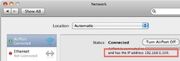
![Xbox IP Finder | XboxでIPSを引く方法は? [2023アップデート]](https://www.partitionwizard.com/images/uploads/2022/08/xbox-ip-finder-thumbnail.jpg)
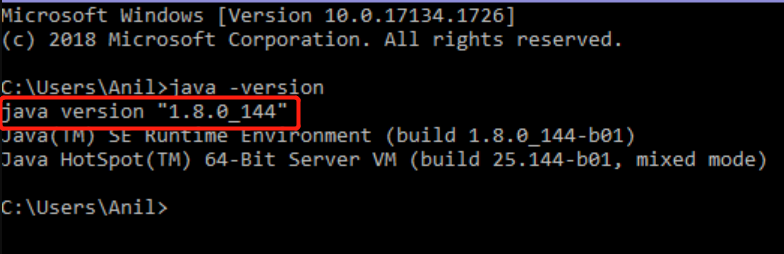
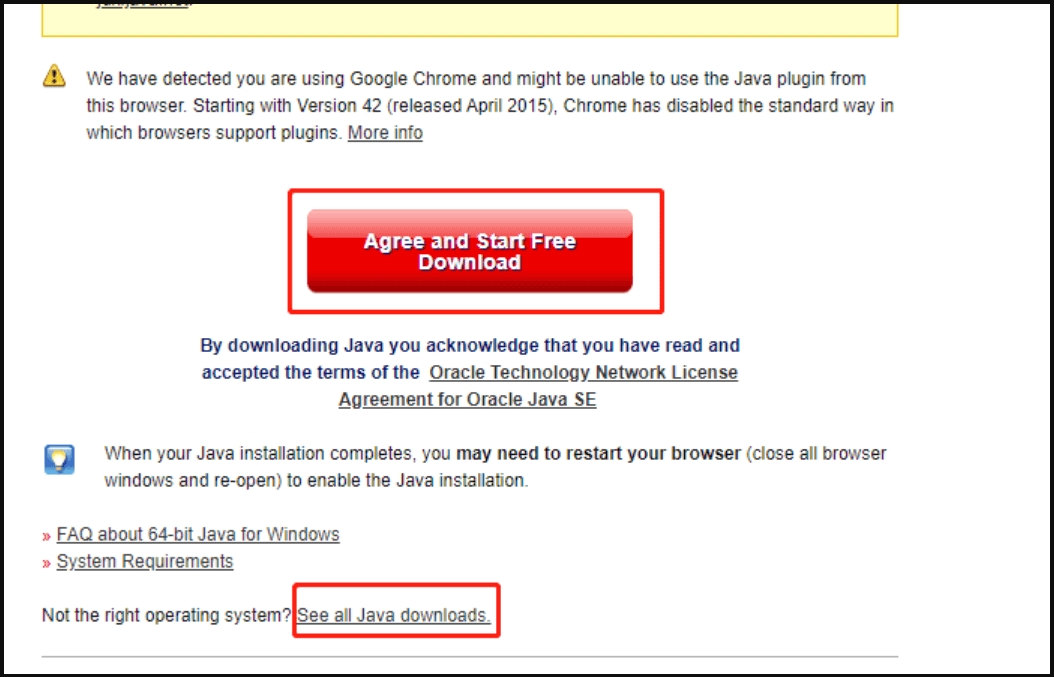
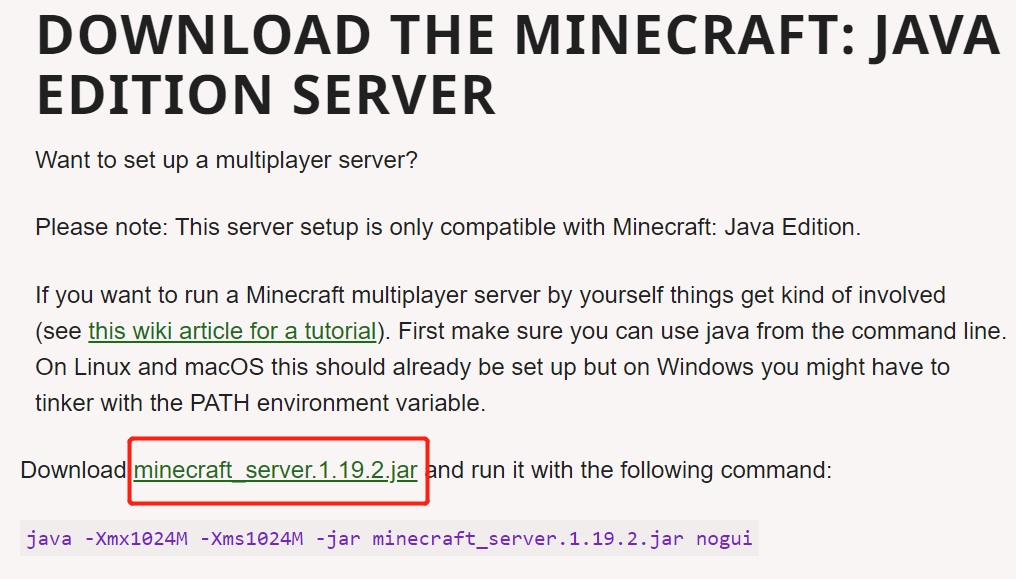
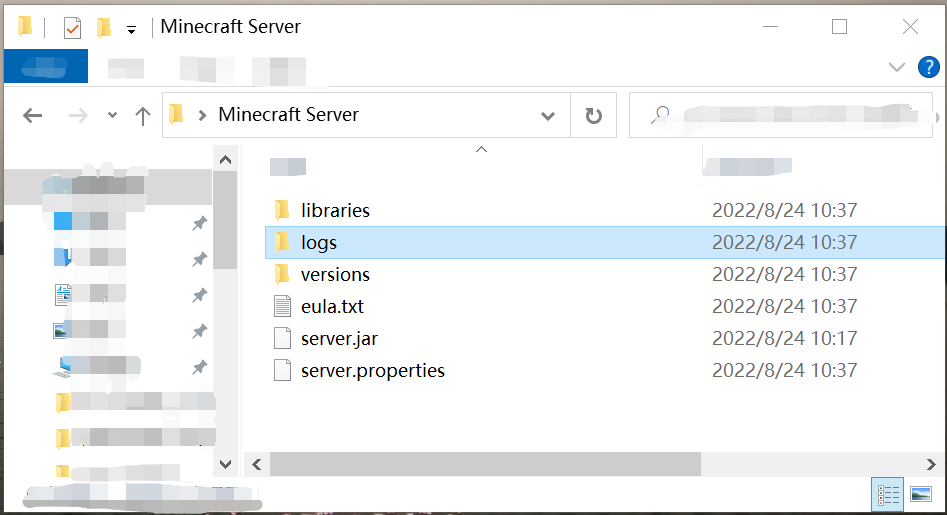
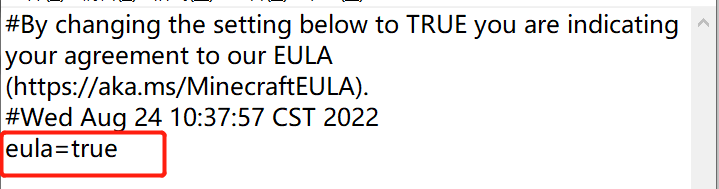
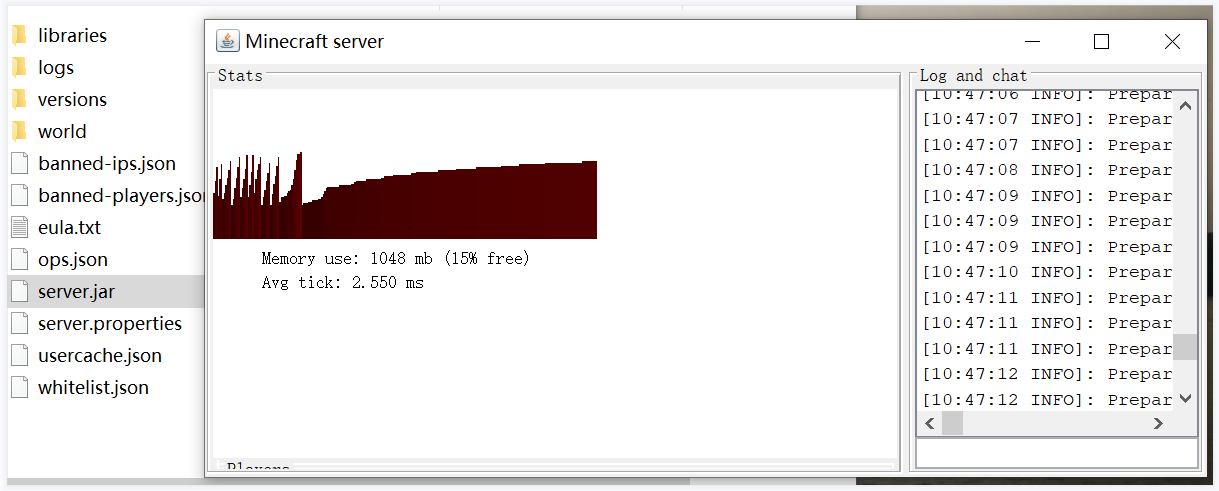
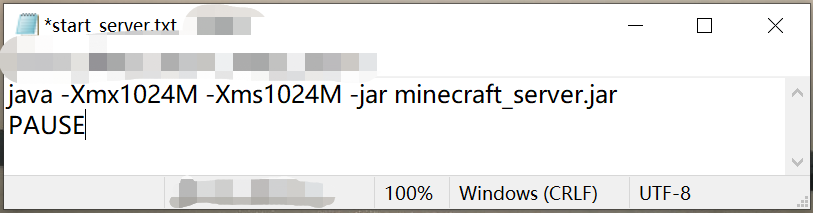
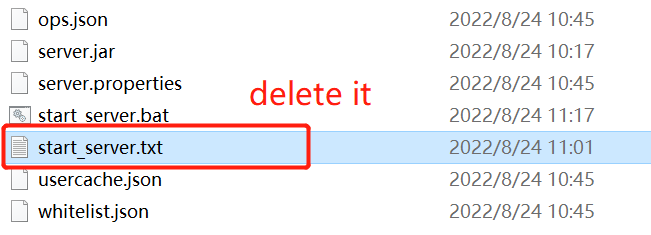
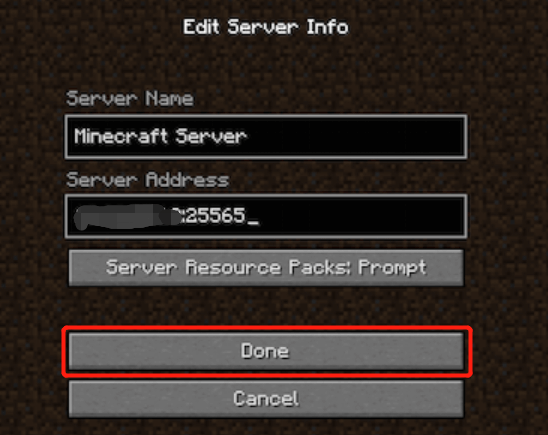
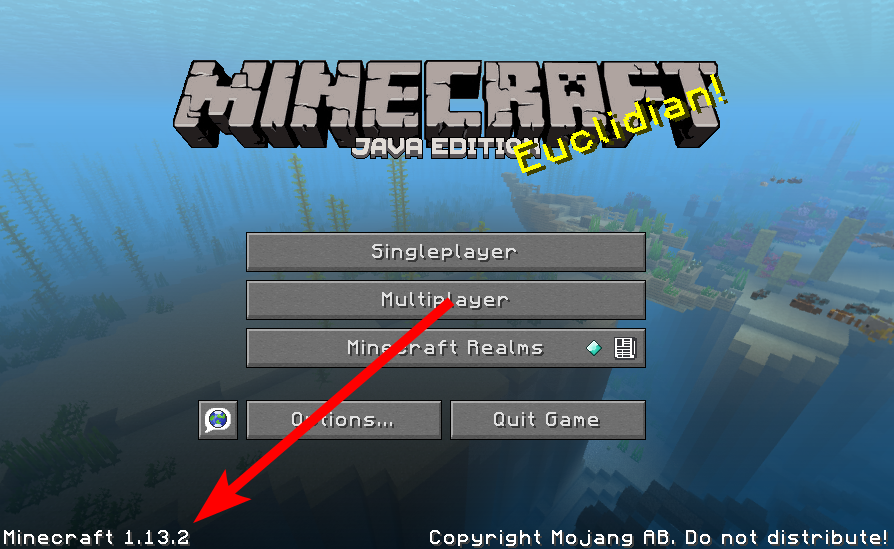
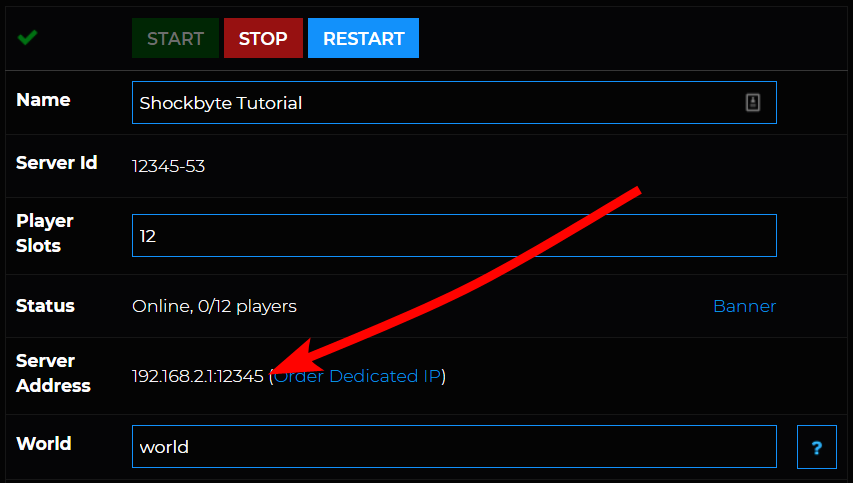
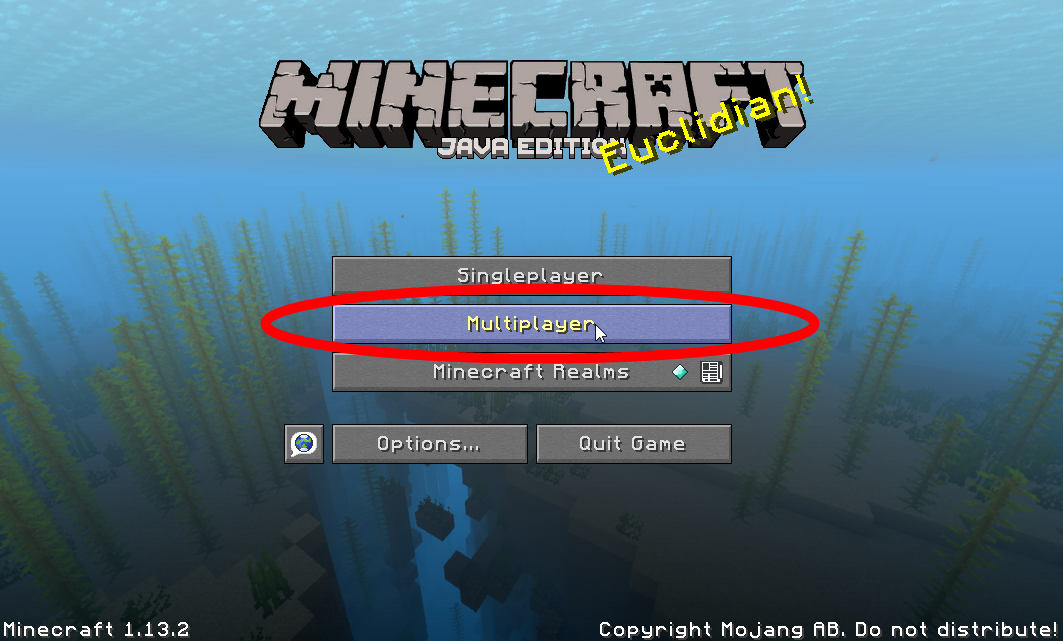
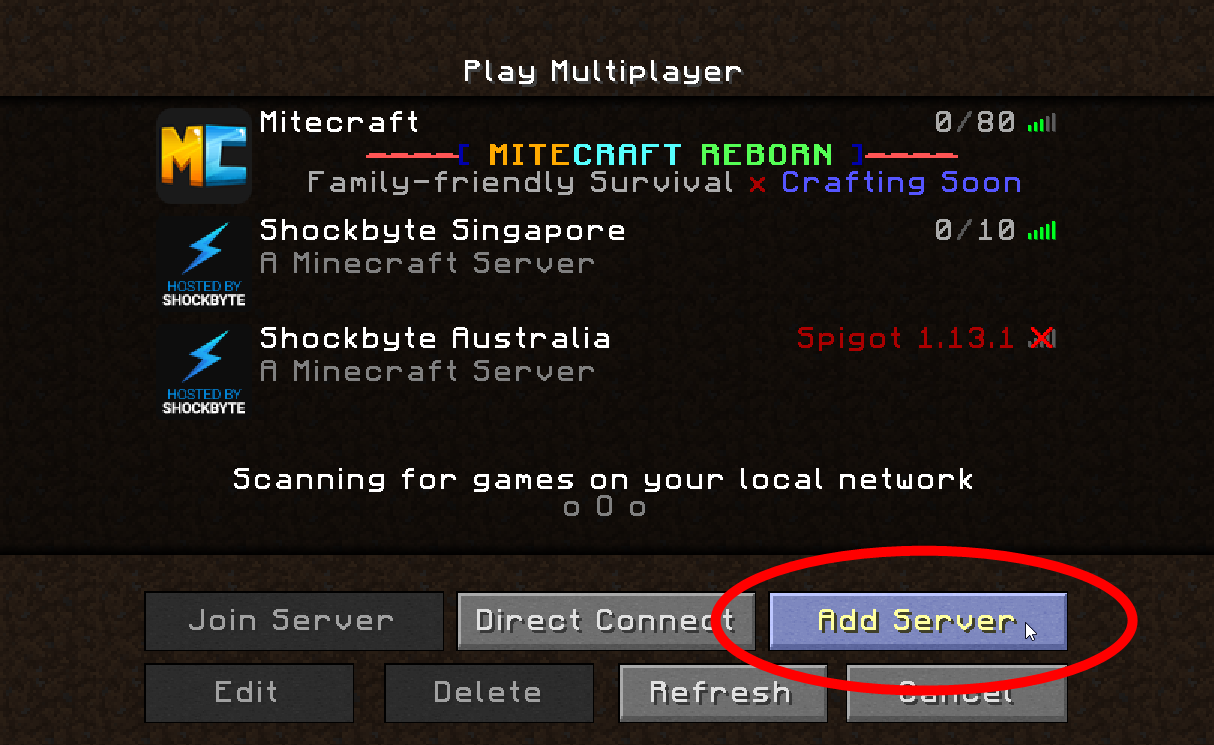
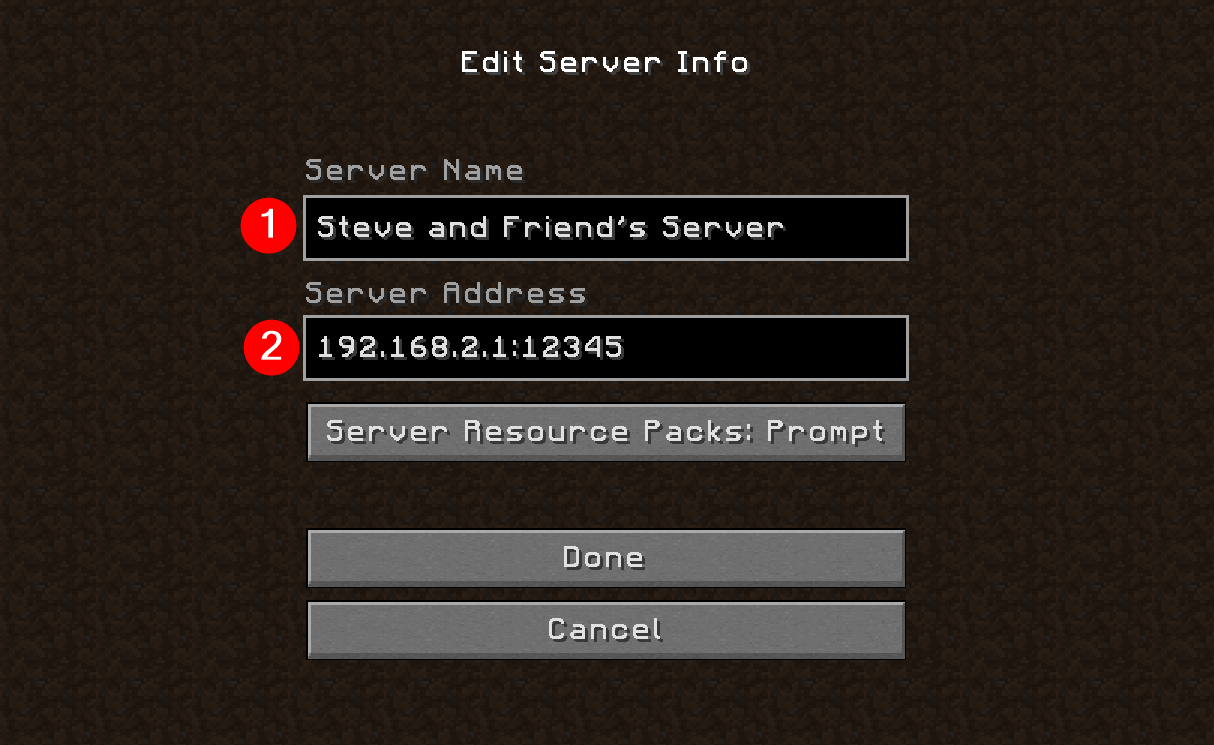
![MCサーバーに参加 - [完了]をクリックします](https://images.shockbyte.com/knowledgebase/2019-02-15_18-22-17.png)